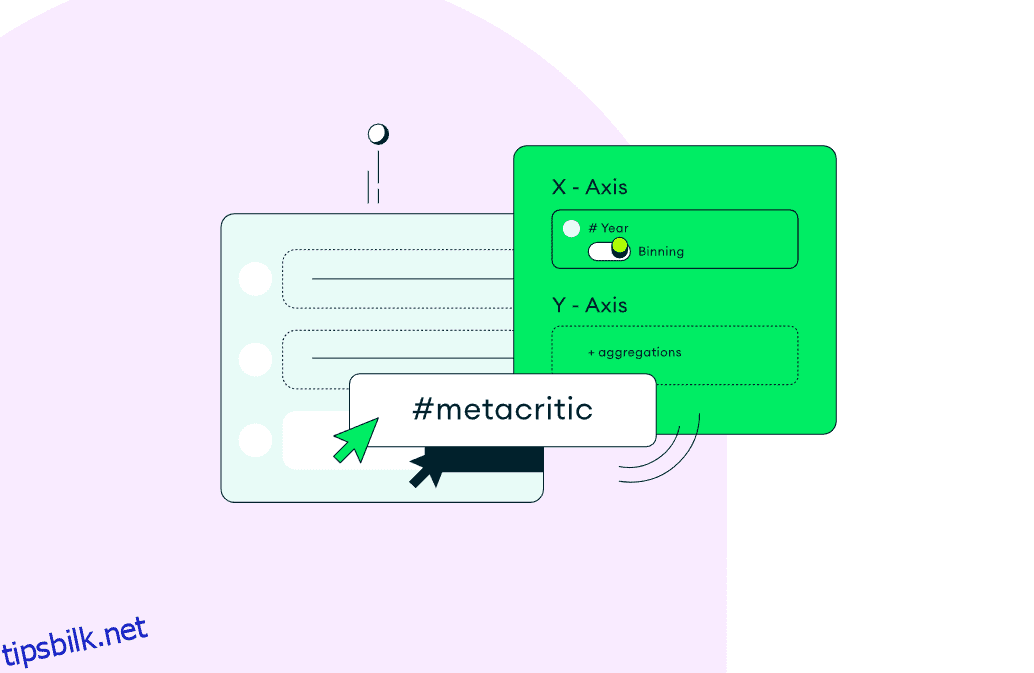Vil du lage profesjonelt utseende interaktive diagrammer fra databasen din? Du kan bruke MongoDB-diagrammer gratis!
Kvaliteten og typen innsikt du får fra databasen din avhenger av kartappen du bruker fordi diagrammer avslører ulike visuelle mønstre som du ikke kan oppdage i tabelldata.
Hvis du har en NoSQL-database eller ikke-relasjonell database fra forretningsdrift, hvordan vil du visualisere den? Ville du eksportert den til en annen kostbar Business Intelligence-app (BI) og startet fra bunnen av?
Absolutt ikke! Du laster bare opp databasen din i CSV-format i MongoDB Atlas og bruker MongoDB Chart-modulen til å visualisere data i hvilket som helst diagram du ønsker.
Fortsett å lese for å lære MongoDB Atlas Charts-modulen fra innsiden og ut!
Innholdsfortegnelse
Introduksjon til MongoDB-diagrammer
MongoDB Atlas Charts er et moderne datavisualiseringsverktøy. Det er en integrert del av MongoDB cloud data web app. Den kan lese gjennom millioner av JavaScript Object Notation (JSON)-objekter. Deretter kan du tilby deg en interaktiv måte å lage enestående datavisualiseringer som publikum elsker.
MongoDB-utviklerne har introdusert denne appen for å eliminere brukerbegrensningene til MongoDB-applikasjonen. Siden det er et innebygd verktøy for kartlegging og grafskaping, overvinner det alle slags databaseproblemer som kodekompatibilitet, verktøy, databevegelse, dataduplisering og mer.
Selv om appen er tilgjengelig via en nettapp, kan du umiddelbart installere kartverktøyet på MongoDB-serveren din på stedet.
Behov for MongoDB-diagrammer
Med kartverktøyet trenger du ikke kjøpe en annen BI-applikasjon for å utforske mønstre og finne analyseinnsikt i bedriftsdataene dine.
Verktøyet er svært gunstig for virksomheten din hvis du allerede bruker MongoDB som NoSQL-databaselaget til nettappen eller mobilappen din.
Du vil også finne noen flere grunner til å bruke dette kartverktøyet nedenfor:
- Det er trygt å bruke dette verktøyet hvis bedriften din allerede har standardisert og autorisert MongoDB for forretningsbruk. Du trenger ikke å bekymre deg for overholdelse av bedriftens programvarekrav.
- Å spørre etter data fra en eksisterende database, organisere utdataene og mate dem til et BI-verktøy for visualisering er skremmende.
- Det sparer deg for å sende bilder av visualiseringer på e-post til samarbeidspartnere eller interessenter. Du kan invitere dem direkte til online samarbeid.
- Nettappen kommer med tre lag med datasikkerhet. Disse er nettverksisolering, ende-til-ende-kryptering og rollebasert tilgangsadministrasjon.
Deretter vil vi diskutere funksjonene til MongoDB-diagrammer i detalj.
Funksjoner
#1. Innebygd verktøy
I MongoDB-sky-appen er MongoDB Chart den opprinnelige appen. Siden den er innfødt, behandler den databasene i backend og tilbyr deg et rent grensesnitt for å bygge diagrammer. Du trenger ikke å rense, transformere og avgrense den importerte NoSQL CSV-databasefilen.
Verktøyet leser hele databasen. Deretter organiserer den feltene, dokumentene og nestede objektene som kan brukes til å lage diagram.
#2. Dra-og-slipp-diagrambygging
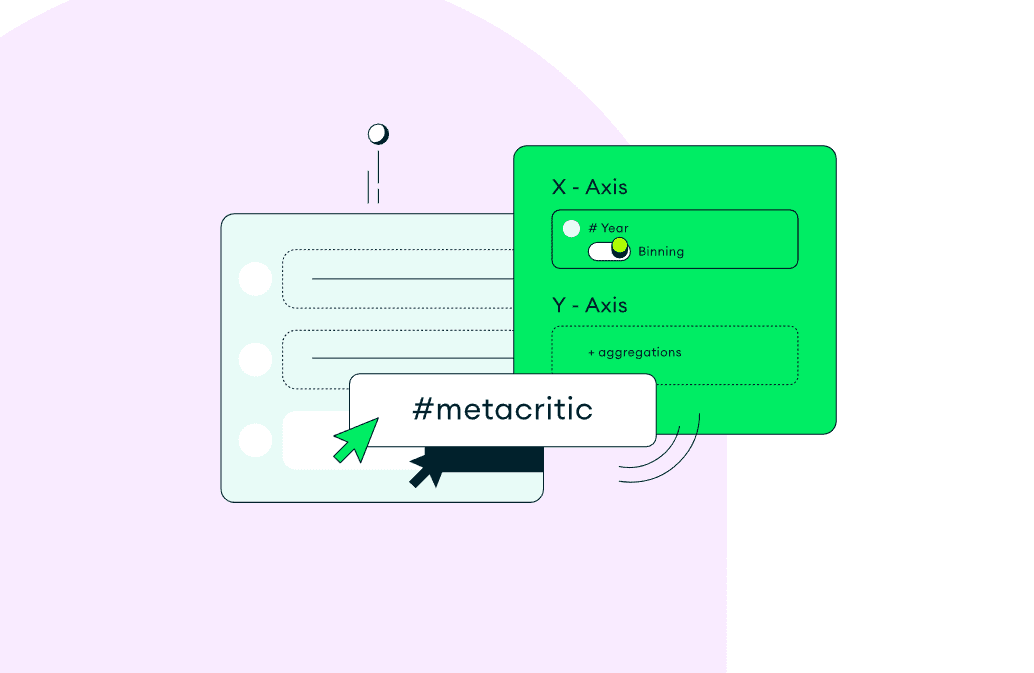
Det er et av de mest populære kartverktøyene uten kode for NoSQL-databaser. Du kan ganske enkelt importere en CSV-fil til Atlas-klyngen til MongoDB. Deretter er den importerte databasen lett tilgjengelig fra Diagrammer-fanen.
Når du lager et diagramdashbord, drar og slipper du felt, dokumenter eller objekter. Verktøyet vil begynne å tegne diagrammet i sanntid.
#3. Tilgjengelig gratis
Verktøyet kommer gratis! Du trenger ikke å kjøpe et nytt BI-verktøy hvis databasen din allerede er på MongoDB.
Alternativt kan du registrere deg for en gratis MongoDB Atlas-konto og få tilgang til diagramfunksjonene.
#4. Statistisk analyse
MongoDB Charts-appen har en innebygd aggregeringsfunksjonalitet. Med dette kan du bruke ulike beregninger på dataene du vil visualisere.
Nå kan du bruke statistiske analyser som standardavvik, gjennomsnitt, modus osv., for å generere handlingsdyktig forretningsinnsikt.
#5. Egnet for dokumentbaserte databaser
Hvis nett- eller mobilappen din får data fra en NoSQL-database, kan du enkelt bygge dashbord på disse appene ved å bruke MongoDB-diagrammer.
Databasen kan bestå av flere matriser, objekter og nestede dokumenter inne i primærobjekter. Du trenger ikke å organisere data ved å kjøre spørringer. Bare importer databasen til kartverktøyet og begynn å lage kalde visualiseringer.
#6. Henter databaser fra MongoDB Atlas
Kartleggingsappen tilbyr også en kodefri integrasjon for MongoDB Atlas. Fra Atlas-prosjektene dine kan du legge til datasett i Charts-applikasjonen. Deretter, med noen få klikk, kan du få datavisualiseringer på bedriftsnivå.
#7. Minimum læringskurve
MongoDB Charts er den enkleste graftegningsapplikasjonen blant andre forretningsintelligens og datavisualiseringsverktøy.
Det er begrenset antall funksjoner du trenger å lære. Backend-algoritmen til MongoDB Charts strukturerer automatisk databasen din for visualisering. Du trenger bare å velge en karttype og dra og slippe noen verdier på X- og Y-aksene.
#8. Dashboards for flere databaser
Du kan konstruere et interaktivt online dashbord i sanntid for forretningsbruk ved å hente data fra flere Atlas-klynger.
Komponenter
Kildedataene må passere gjennom flere komponenter før de vises som visuell innsikt. Finn komponentene du vil se i brukergrensesnittet nedenfor:
Dashbord
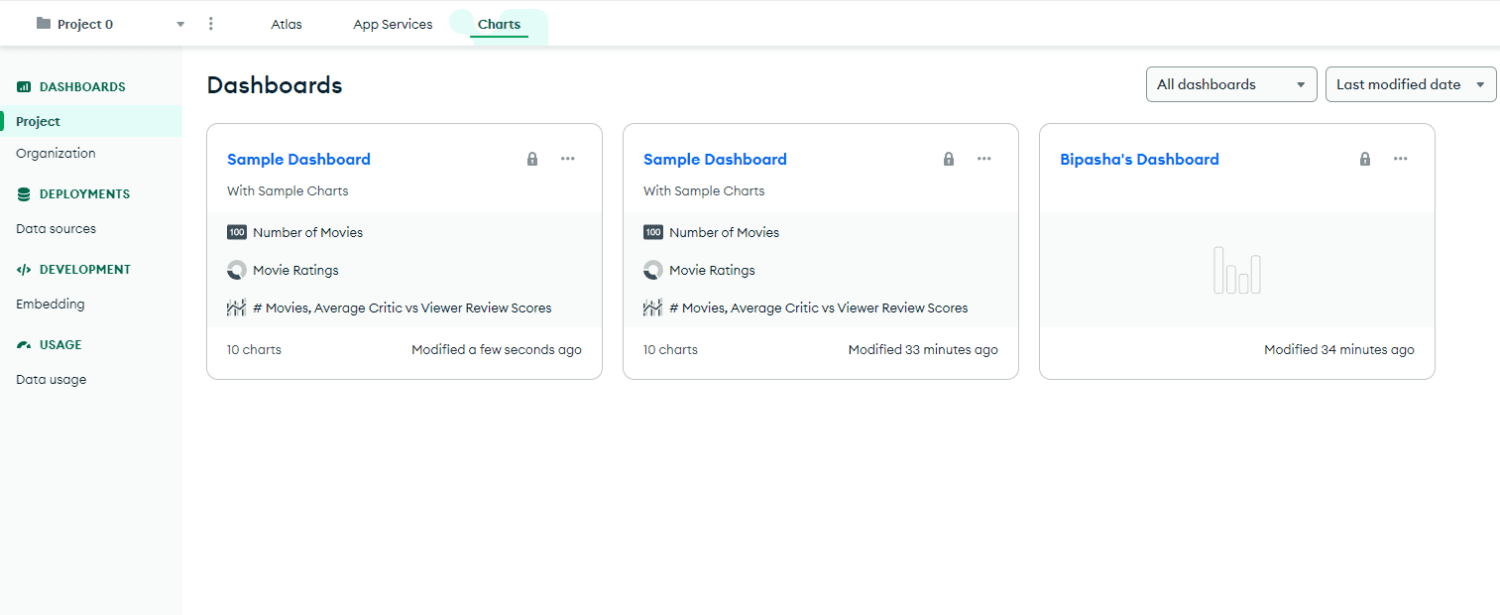
Dashboard er det første underverktøyet du vil bruke for å starte datavisualisering på MongoDB. Den er vert for alle diagrammer og grafer. Den lar deg også organisere diagrammer fra forskjellige kilder for å lage et globalt forretningsdashbord.
Sett for eksempel linjediagrammer over ytelsesdataene fra forretningsavdelinger som markedsføring, salg, kundeservice osv., for å vite den generelle helsen til bedriften din.
Et dashbord kan inneholde ett diagram eller mange. Dashbordet har følgende underfunksjoner:
- Eksporter som CHARTS-fil
- Del med samarbeidspartnere i nivåer som Project, Organization og Public
- Bruk ulike diagramfiltre direkte fra dashbordet
- Få innebygd kode for dashbordet for å sette den inn i mobilappene, nettappene, nettstedene osv.
- Få varsler når samarbeidspartnere gjør endringer
Kartbygger
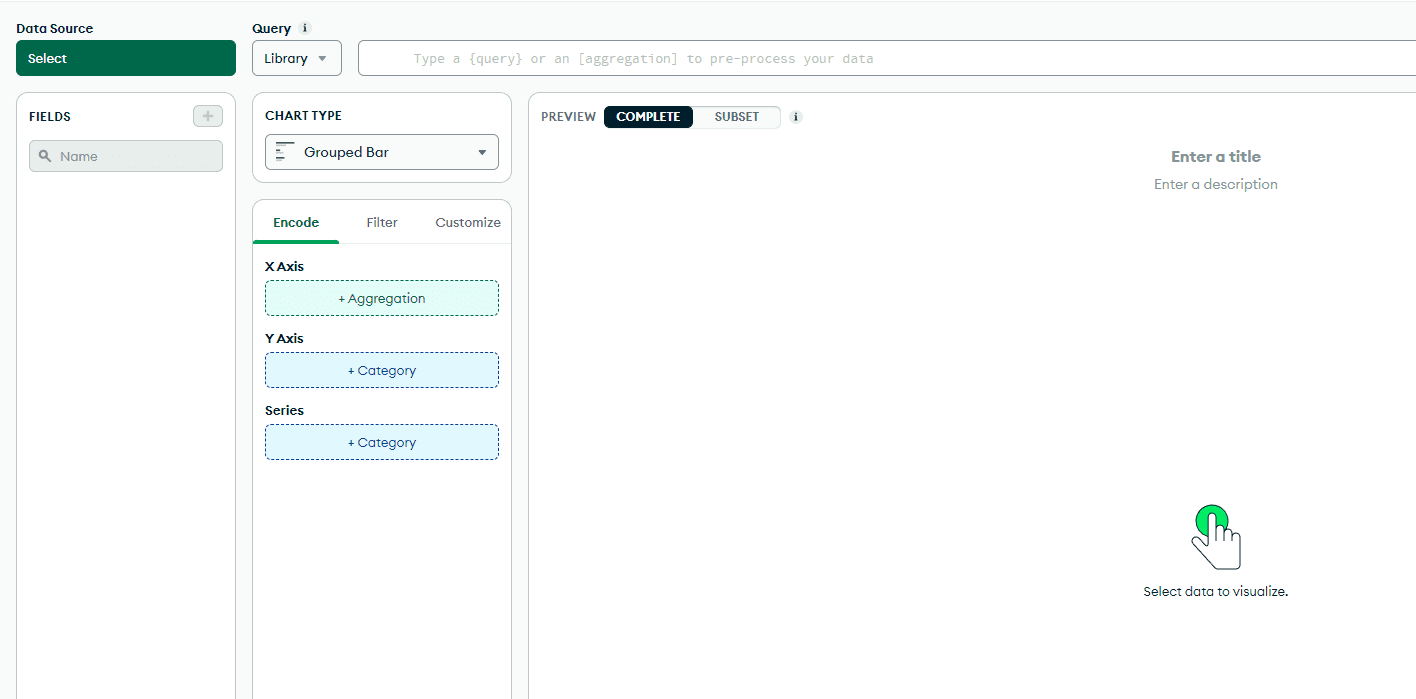
Diagrambyggeren er lerretet der du oppretter, redigerer og endrer datavisualiseringer. Underfunksjonene til dette kartarbeidsområdet er som nedenfor:
- En enkel knapp for å legge til datakilder
- En feltrute som viser alle feltene, dokumentene og nestede dokumenter i databasen
- Et diagramtype-panel for å velge fra et bredt utvalg av datavisualiseringer
- Kartkode panel for å konstruere kartene ved å manipulere X-aksen og Y-aksen
- Mulighet for å bytte Encode-panelet til Filter and Customize
- Forhåndsvisningsvinduet fortsetter å tegne diagrammet i sanntid mens du legger til verdier fra feltpanelet
- En spørringskonsoll for å spørre databasen eller forhåndsbehandle data ved hjelp av en aggregering
Diagrammer og grafer
I diagramtype-panelet i diagrambyggeren får du en rekke diagrammer som hjelper deg med dataanalyse. Følgende er en liste over diagrammet og grafene for dette verktøyet:
BarLineCircularColumnAreaTextComboGridGeospatial
Datakilde
Datakilde kan være en diagramvisning eller MongoDB-samling som inneholder dataene du trenger for å visualisere.
Charts View er spesielt viktig siden den lar deg bruke en aggregeringspipeline til en MongoDB-samling. Derfor kan du forhåndsbehandle en database som ikke er optimalisert for visualisering.
Når du samhandler med Datakilde-knappen, får du følgende alternativer å velge mellom
- Foreslått kilde i henhold til MongoDB Charts-bruken din
- Prosjekt som du kan importere klyngedata fra
- Eksempel på datakilde som tilbys av MongoDB
Hvordan sette opp MongoDB Atlas Charts
Følg disse trinnene for å begynne å lage datavisualiseringer på MongoDB for online deling og hosting:
- Besøk registreringssiden for MongoDB Atlas.
- Opprett en konto eller registrer deg med en Google-e-post.
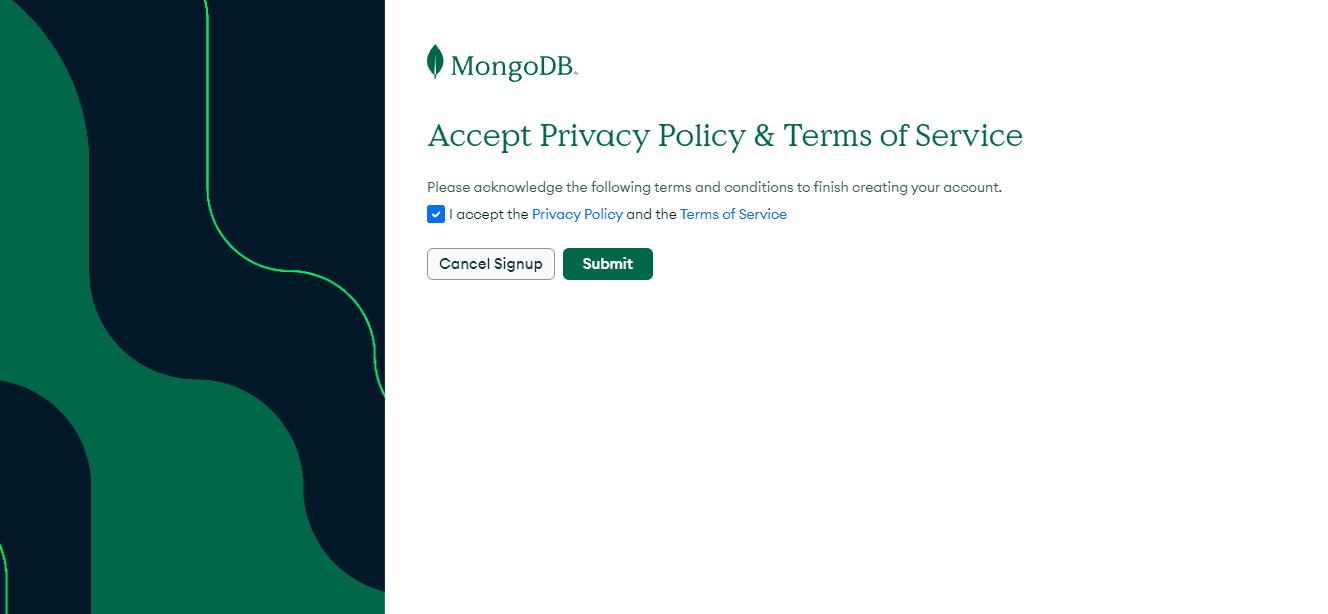
- Godta personvernreglene og trykk Send.
- Skriv inn noen raske detaljer på velkomstskjermen og klikk på Fullfør.
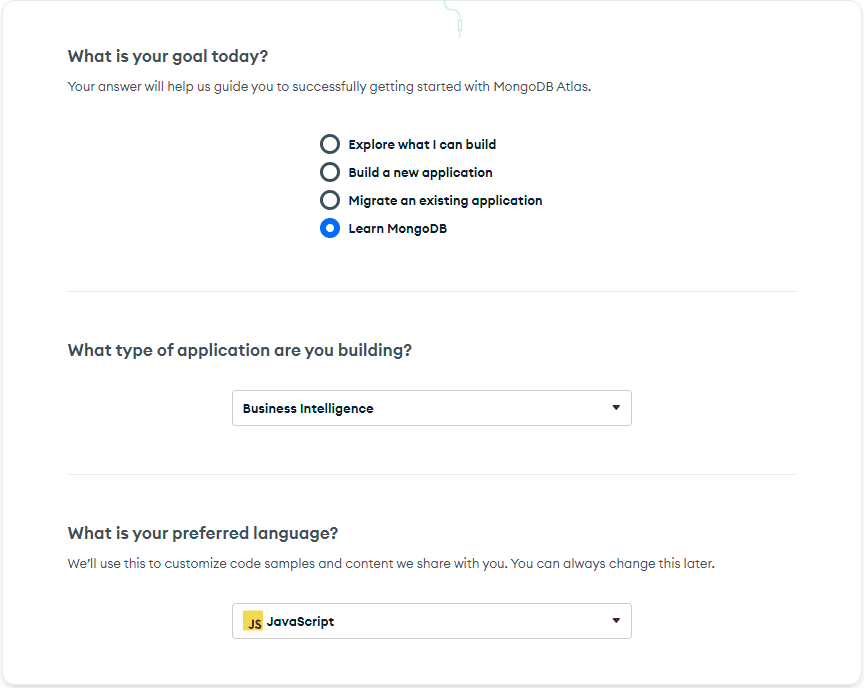
- Velg gratis delt plan for nå. Du kan også få en betalt plan!
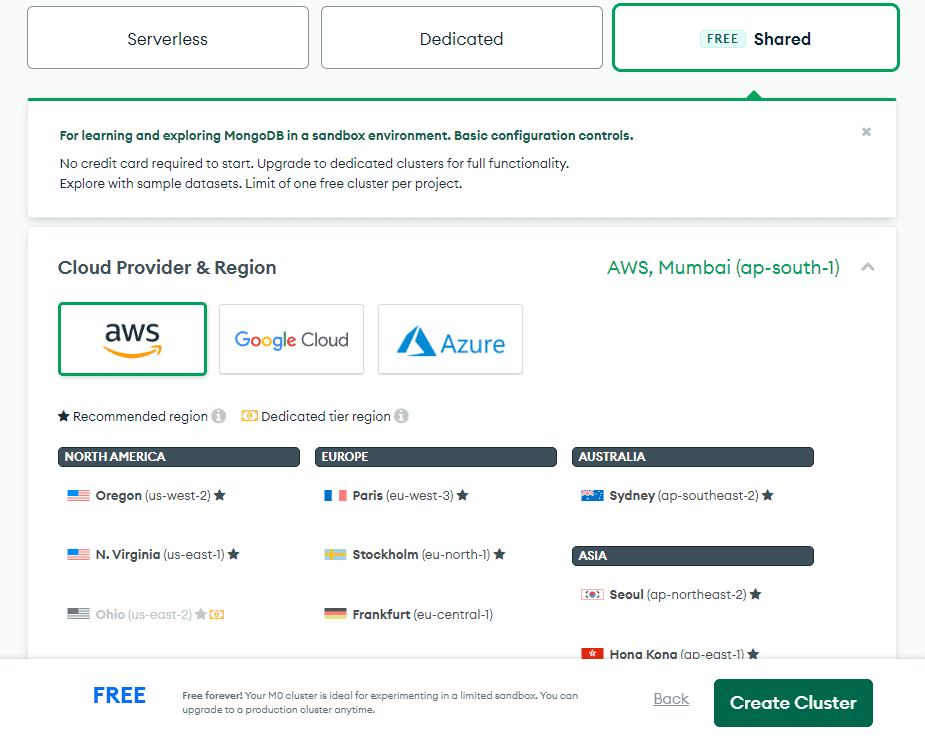
- Bare klikk på Opprett klynge for å fullføre oppsettet av skyklynge.
- Når klargjøringen er fullført, er Atlas-oppsettet fullført.
- Klikk nå på Charts-fanen ved siden av App Services-fanen.
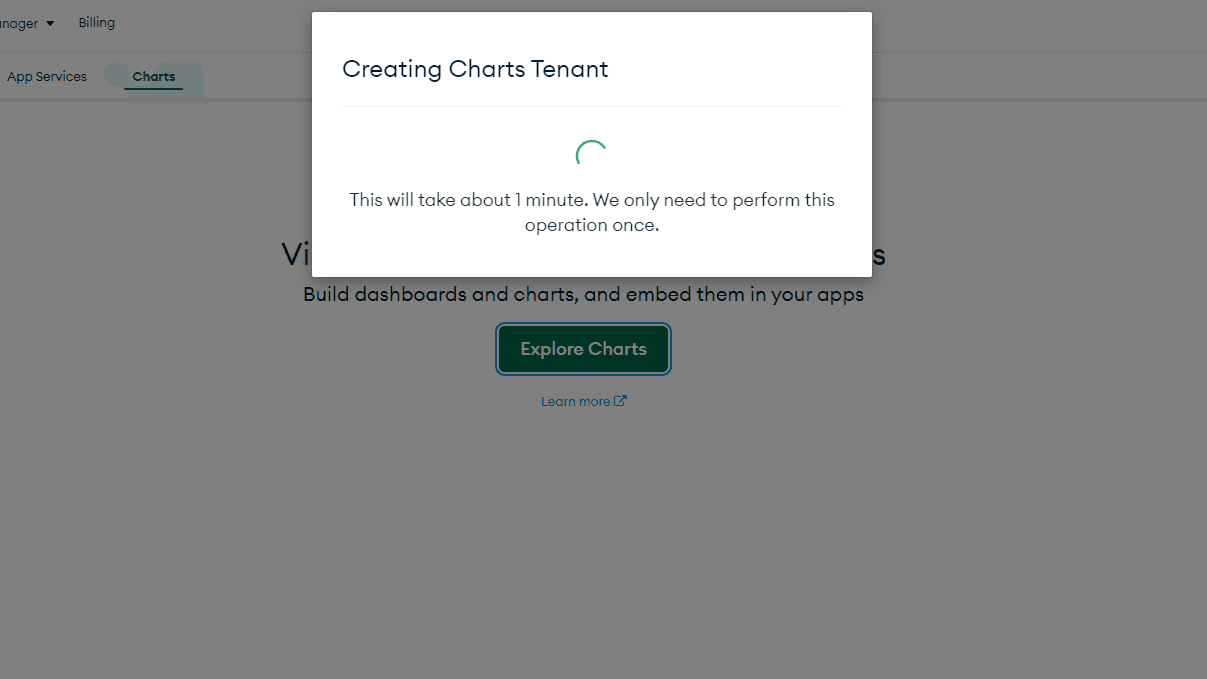
- Diagrammer-fanen skal være tom. Klikk på Utforsk diagrammer.
- MongoDB vil laste inn de nødvendige modulene og vise en velkomstskjerm igjen når Charts-appen er oppe og kjører.
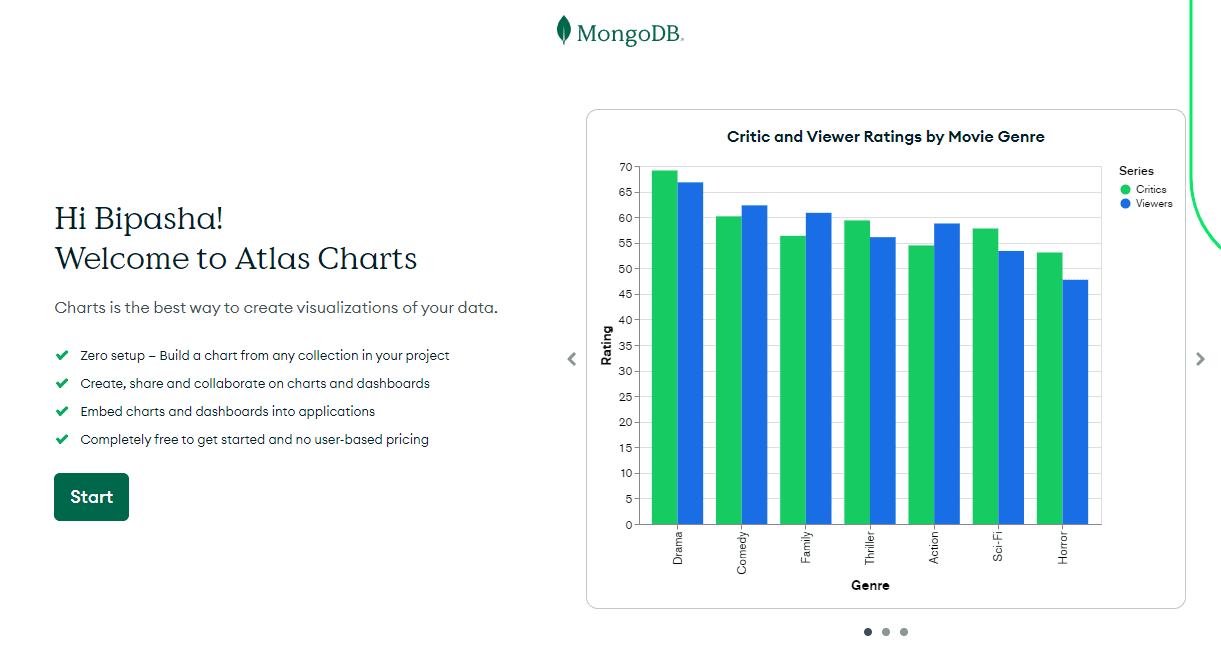
- Du kan nå komme i gang ved å velge enten Chart Builder eller Sample Dashboard.
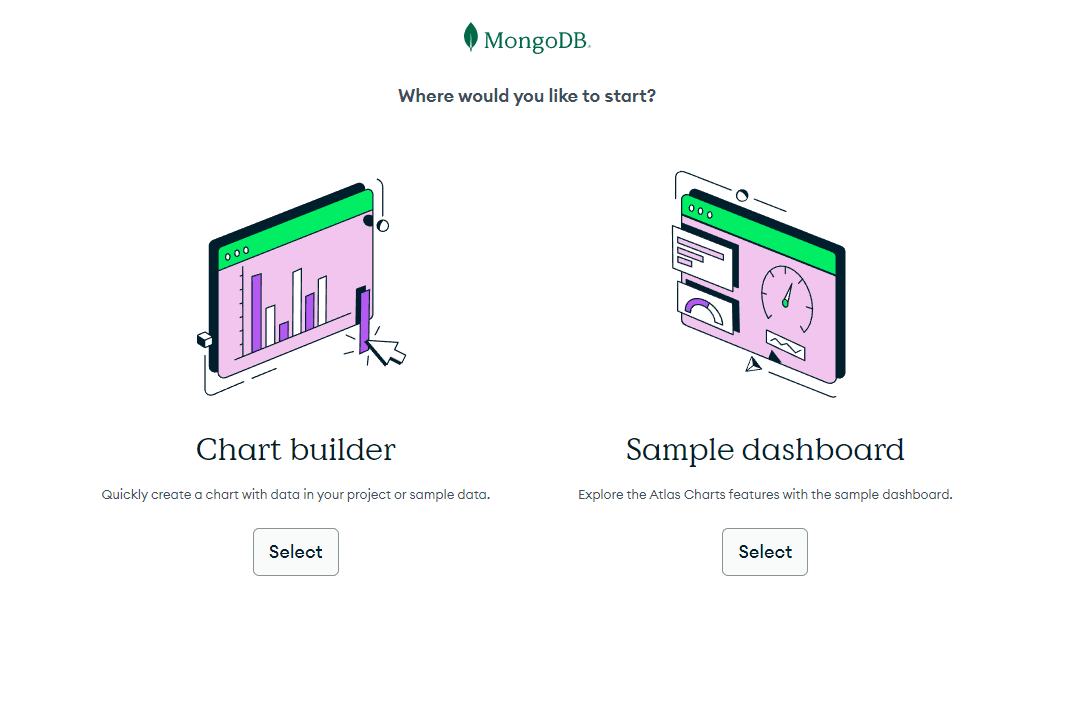
- Hvis du velger Chart Builder, kommer du til siden for valg av datakilde.
- Klikk Prøve og deretter Velg importer prøvedatabasen for kartlegging.
Det er det! Du ser nå alle elementene du trenger for å bygge visualiseringer fra eksempeldatasettet. Hvis du trenger å bruke databasen, velger du Datakilde > Prosjekt > Klynge.
Hvis du har lagt til en eksisterende NoSQL-database til MongoDB-klyngen, vil datasettet vises. Velg datasettet for å begynne å lage diagrammer fra datapunktene.
Beste gratis diagrammer
#1. Kolonne- og søylediagram
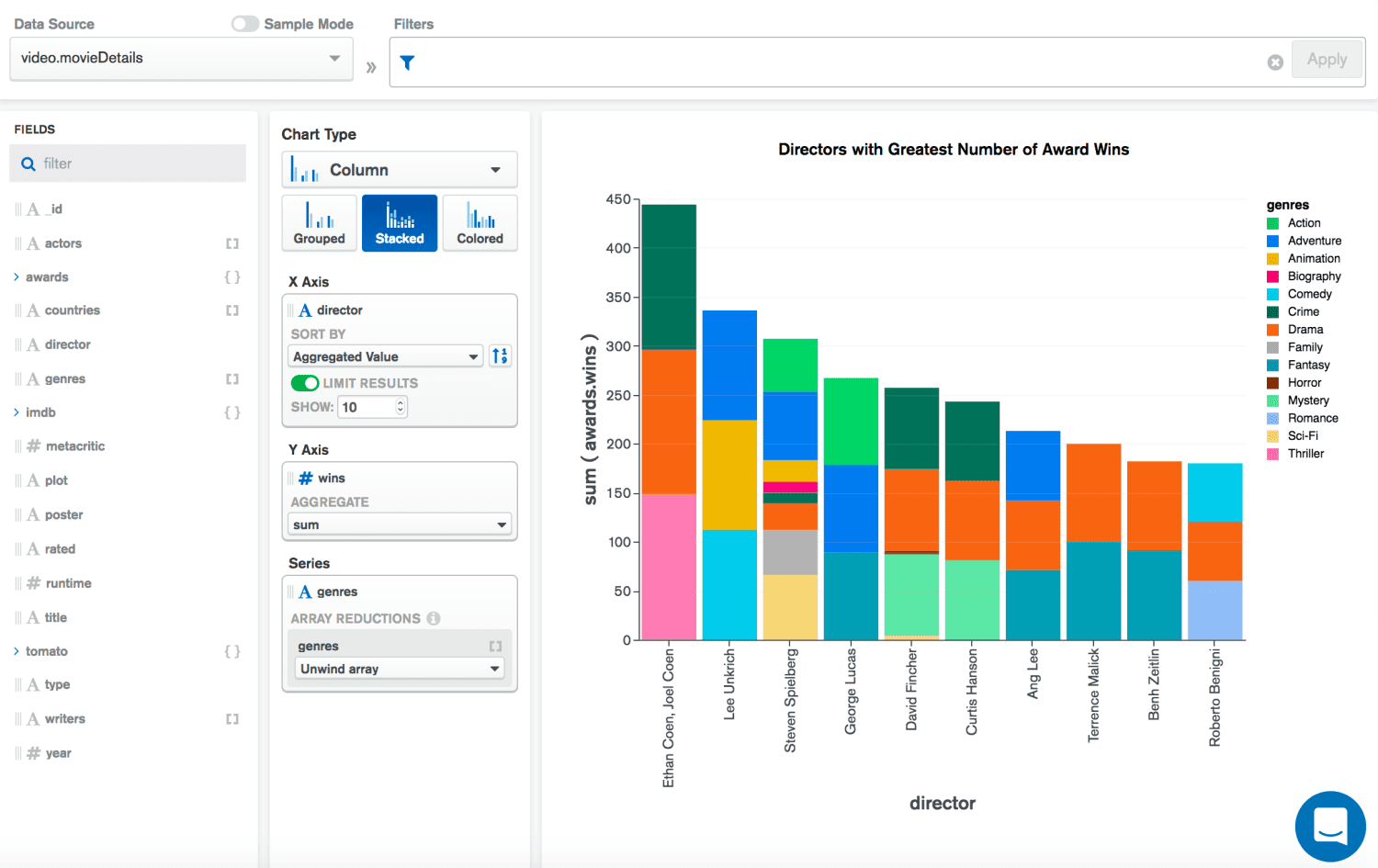
Du kan bruke disse visualiseringene når datainnsamlingen inneholder begrensede kategorier. Når kategorietikettene er lange, bruker du stolpediagrammet. Tvert imot, velg et kolonnediagram for å sammenligne sekvensielle verdier.
Disse diagrammene er av 4 undertyper. Disse er gruppert, stablet, 100 % stablet og farget.
#2. Kombinasjonsdiagrammer
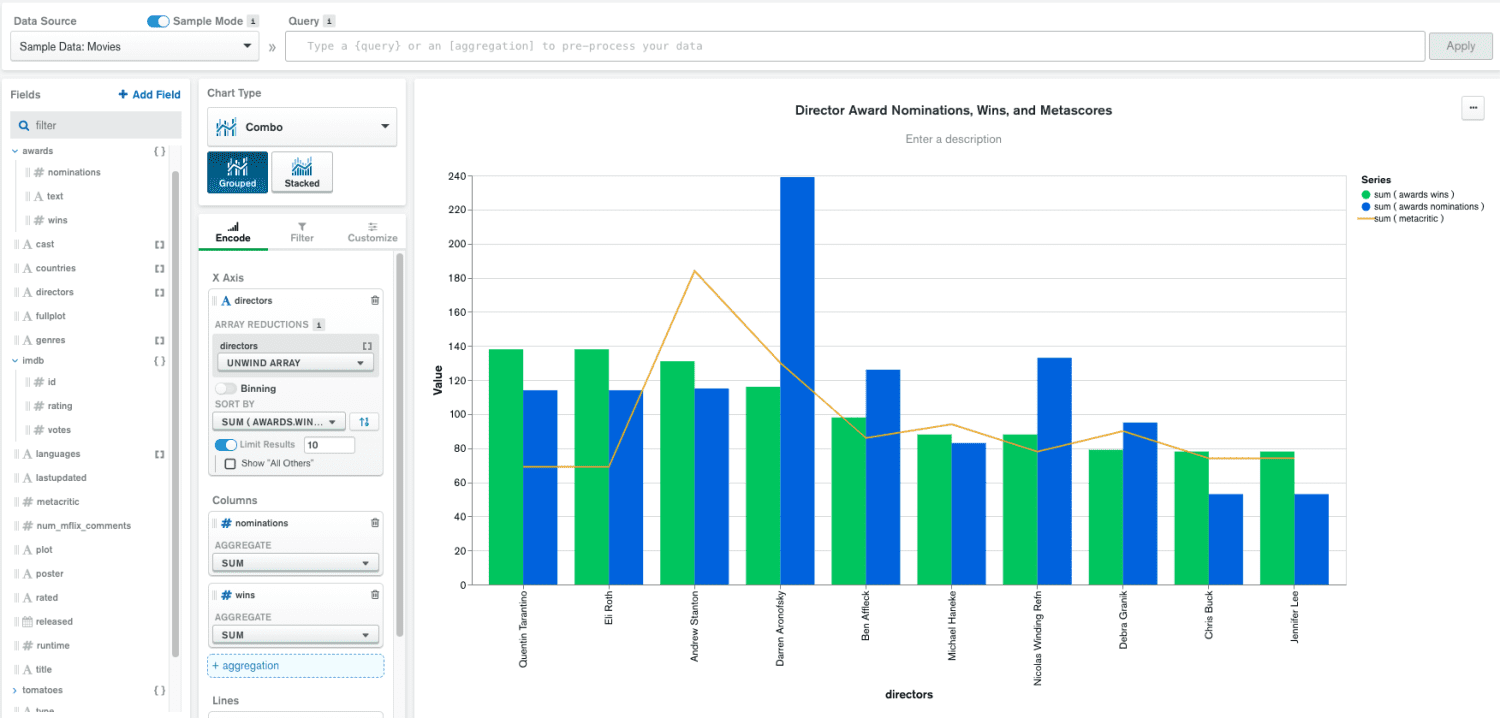
Bruk kombinasjonsdiagrammer når du trenger både linje- og kolonnediagrammer i én visualisering. Kombinasjonsdiagrammer kan være av to typer: stablet og gruppert.
#3. Linje- og områdekart
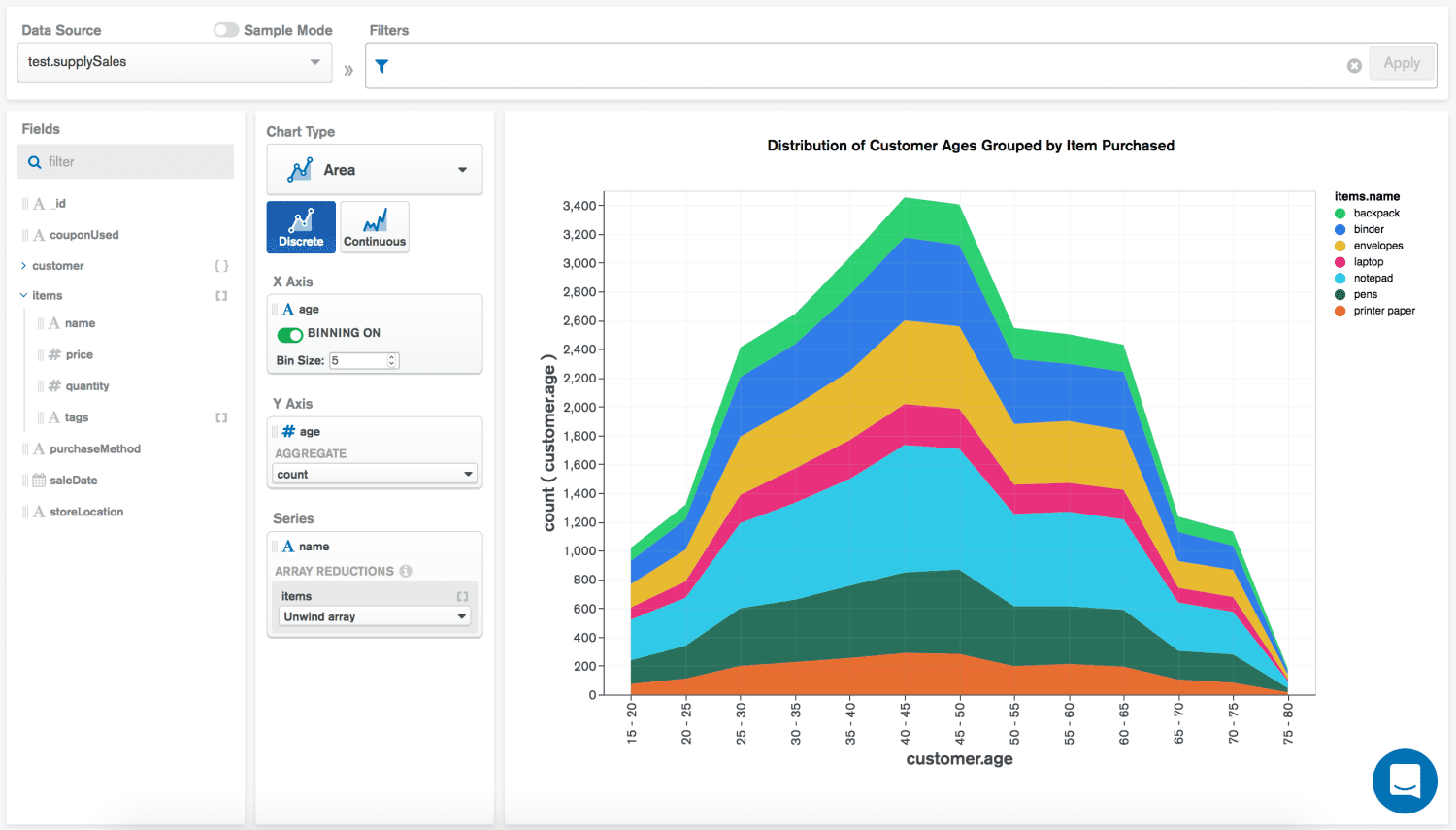
Hvis du trenger å visualisere data som en kontinuerlig serie med datapunkter, prøv disse grafene på MongoDB-diagrammer.
Dessuten er databaser som kanskje ikke kommer i en logisk rekkefølge best egnet for visualisering via område- eller linjediagram.
#4. Sirkulære diagrammer
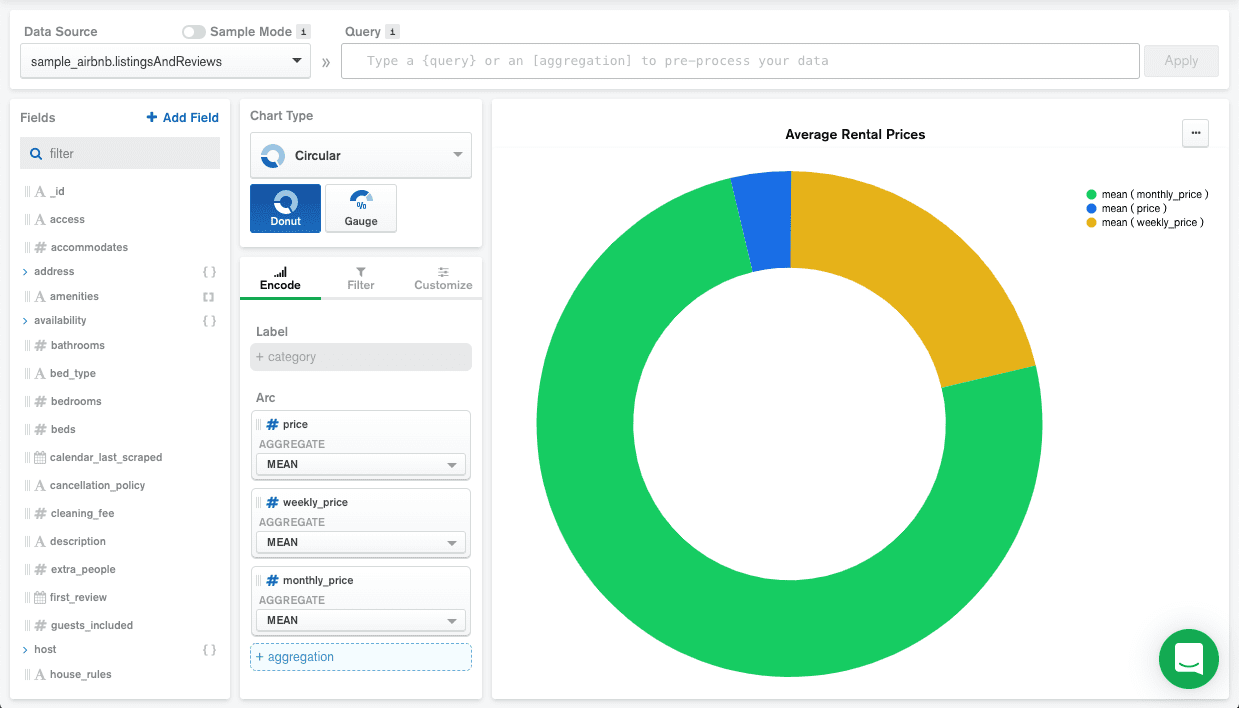
Disse inkluderer smultring- og målerdiagrammer. Donuts er nyttige når du lager en proporsjonal fordeling av kategoriene i et datasett.
Alternativt, når du trenger å visualisere verdier som brøkdeler av en større verdi, må du bruke målediagram.
#5. Rutenettdiagrammer
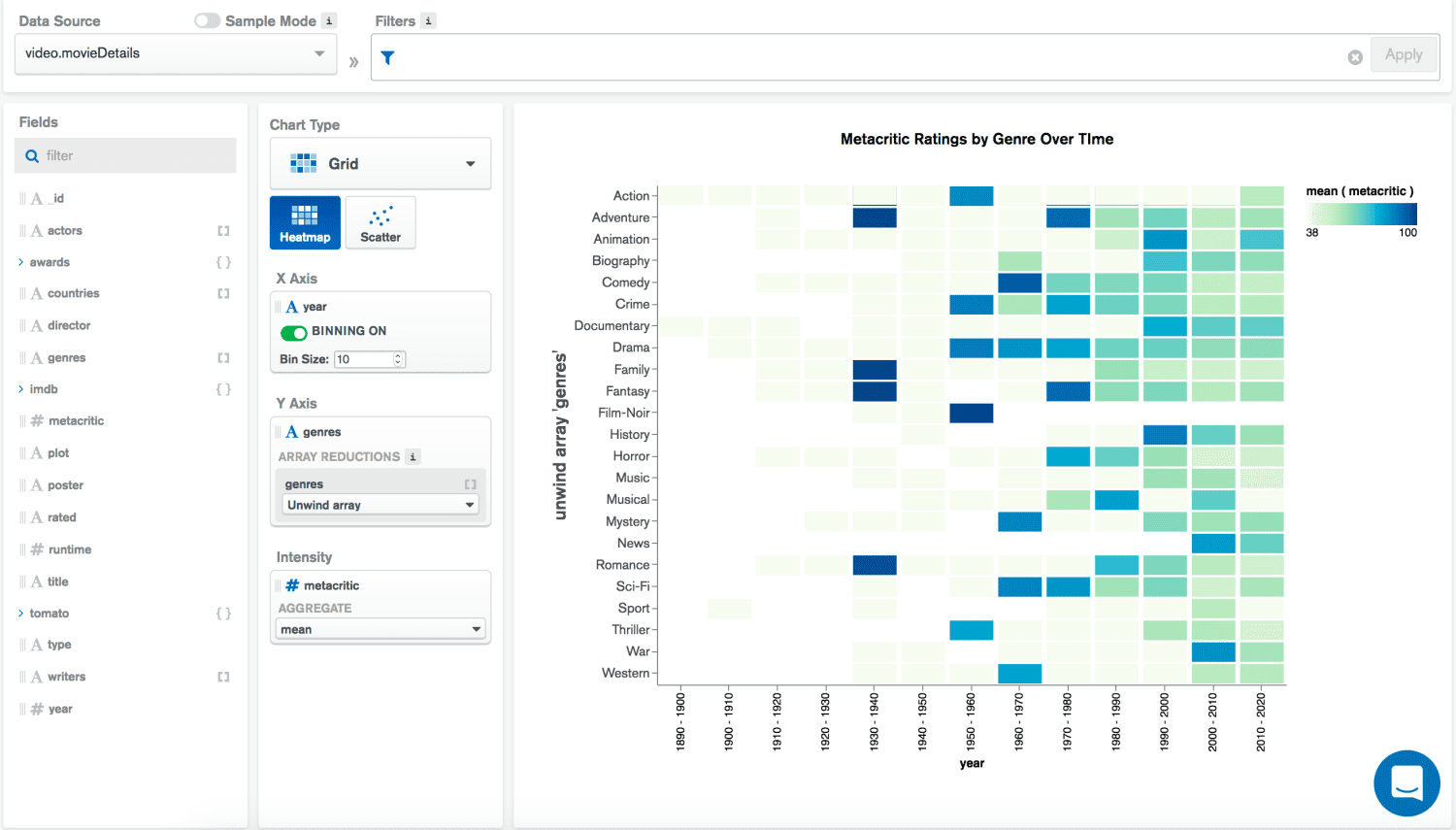
For øyeblikket er det to typer rutenettdiagrammer i Karttype-modulen. Dette er punktdiagrammer og varmekart.
Når datapunktene og deres verdier er mindre viktige enn de underliggende mønstrene, må du bruke varmekart. Den viser tydelig relasjoner og trender på høyere nivå i en database.
Alternativt vil et spredningsplot være egnet når du visualiserer numeriske data. Den viser også hvordan den plottede dataklyngen samles i visse områder.
#6. Datatabeller
Hvis publikummet ditt liker tabelldata av regneark, kan du bruke datatabeller på MongoDB-datavisualiseringsverktøyet. Den forvandler ikke-tabelldata til tabellformat umiddelbart. Den viser også en tydelig sammenligning mellom de valgte kategoriene.
Gratis prøvepaneler
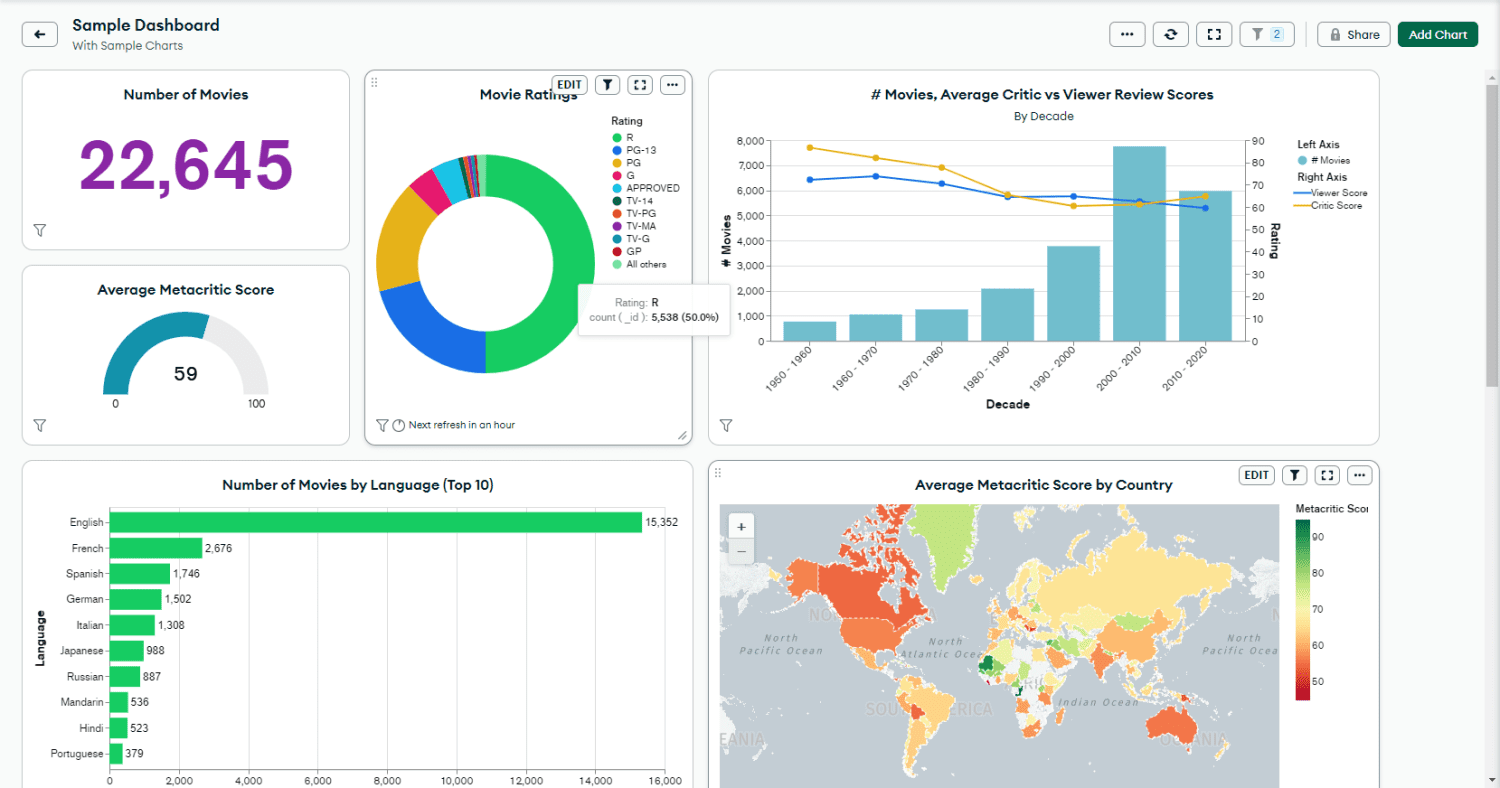
MongoDB-diagrammer inkluderer ett gratis dashbord med 10 diagrammer. Du kan legge den til for å komme i gang med Dashboard-funksjonen. Dashbordet henter data fra en MongoDB-samling av filmer, anmeldelser, vurderinger og mer.
På Diagrammer-fanen klikker du Legg til dashbord og velger Legg til eksempel dashbord for å få denne forhåndskonfigurerte malen. Klikk på dashbordnavnet, Sample Dashboard, for å få tilgang til datavisualiseringene.
Eksempelmalen inneholder 10 diagrammer. Av disse er måler, vertikal søyle, smultring, horisontale søyler, geospatial, varmekart, etc., de viktigste kartene. For å endre dashbordet, endre de underliggende dataene for hvert diagram i malen.
I skrivende stund tillater ikke MongoDB innbygging eller offentlig visning av eksempeldashbordet. Men hvis du endrer eller replikerer de underliggende dataene, kan du enkelt dele dem i en organisasjon eller med eksterne samarbeidspartnere.
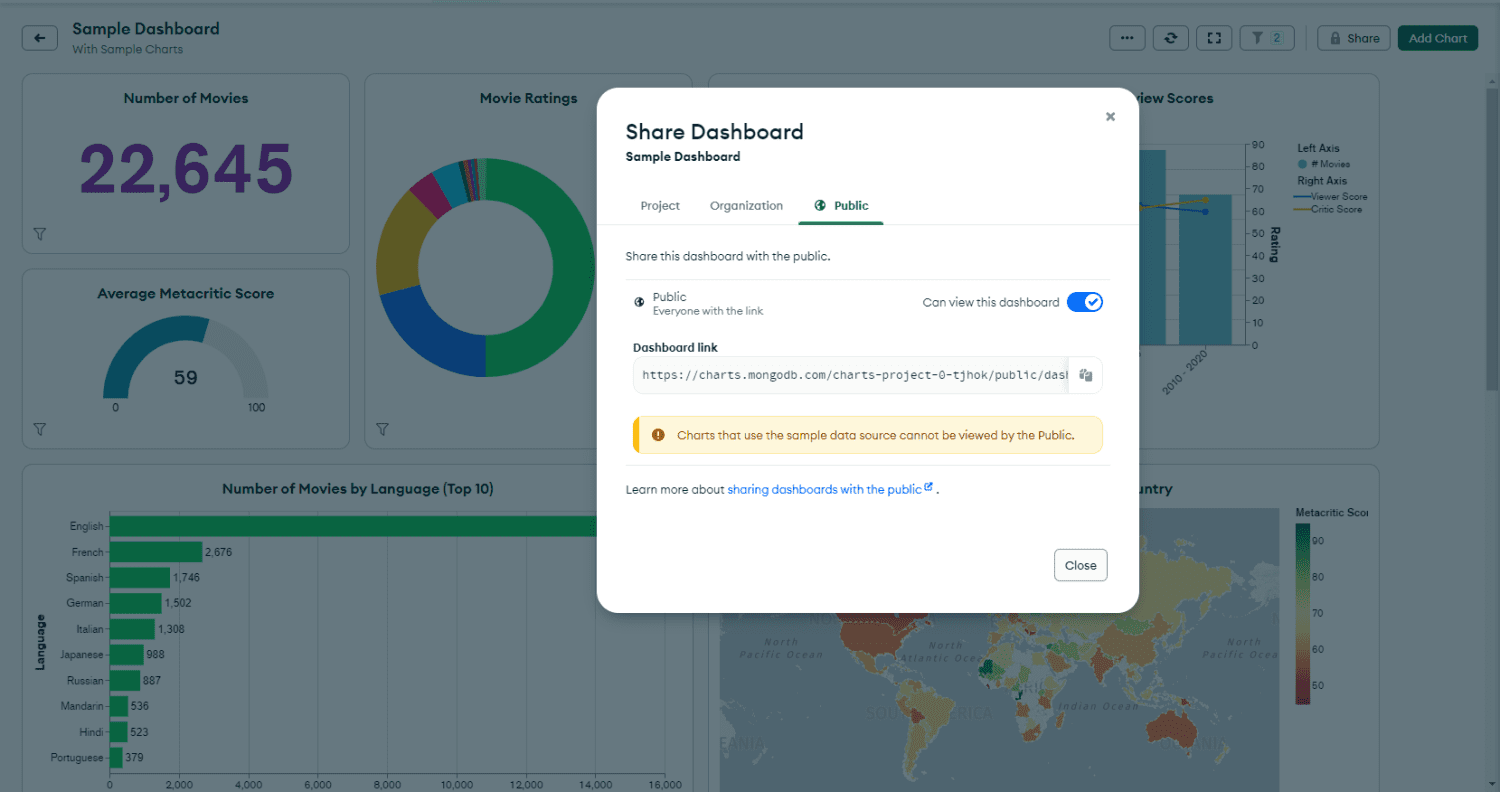
Du kan også opprette en offentlig lenke ved å velge Del-knappen og gå til fanen Offentlig. Det vil ta den besøkende til et interaktivt dashbord. De offentlige besøkende trenger ikke å opprette en MongoDB-konto for å se dashbordene dine.
Siste ord
Så langt har du gått gjennom en grundig diskusjon av MongoDB Charts-modulen til MongoDB Atlas-applikasjonen. Du har lært ulike funksjoner i MongoDB Atlas Charts-delen og hvordan du setter den opp for bruk i sanntid.
Videre har du utforsket noen datavisualiseringskarttyper på MongoDB. Disse er gratis for kommersiell og personlig bruk. Dessuten har du også lært om noen bruksklare dashboards for forretningsbruk i MongoDB.
Begynn å bruke diagrammene på MongoDB med en gang for å administrere og visualisere databasen din fra én integrert app. Du trenger ikke å hoppe gjennom bøyler mellom flere forretningsapper.
Deretter kan du sjekke ut MongoDB-spørringseksempler for å bli en ekspert MongoDB-utvikler.